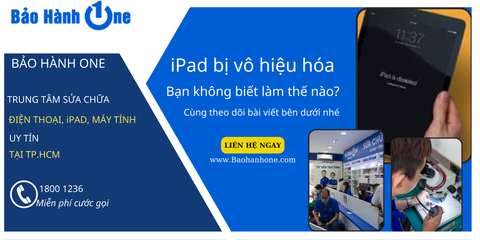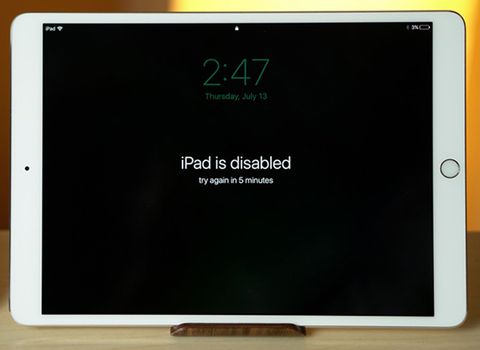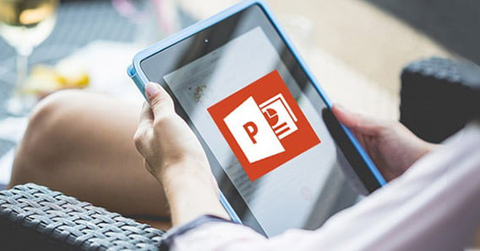Hướng dẫn sửa lỗi iPad không nhận Bluetooth ngay tại nhà
Nếu một ngày nào đó bạn gặp lỗi iPad không nhận Bluetooth thì đừng quá lo lắng. Bởi lỗi này vẫn có thể áp dụng các giải pháp để khắc phục lỗi. Bài viết dưới đây BẢO HÀNH ONE sẽ hướng dẫn các bạn cách fix lỗi iPad không kết nối Bluetooth đơn giản.
Cách kết nối iPad với Bluetooth
Trước tiên Bảo Hành One sẽ chỉ lại các bạn cách kết nối Ipad với Bluetooth cho những bạn chưa biết cách kết nối.
Để kết nối Bluetooth bạn hãy vào Cài đặt, sau đó chọn thẻ Bluetooth, bật on kết nối sau đó tìm thiết bị kết nối là thành công. Việc kết nối này cần đảm bảo hai máy gần nhau để có thể dễ dàng tìm thấy thiết bị nhé.
Xem thêm: Nguyên nhân và cách khắc phục máy tính bảng bị liệt cảm ứng
Nguyên nhân xuất hiện lỗi iPad không nhận Bluetooth
Bluetooth hỗ trợ việc truyền và chia sẻ các dữ liệu giữa các thiết bị trong khoảng cách ngắn rất nhanh chóng. Do đó, khi iPad không kết nối Bluetooth được quả thật là một việc khiến bạn cảm thấy khó chịu. Nguyên nhân của tình trạng này là gì?

Nguyên nhân iPad không nhận Bluetooth
Do khoảng cách 2 thiết bị xa nhau
Sóng Bluetooth hoạt động tốt trong phạm vi 1m, nếu bạn để 2 thiết bị quá xa sẽ gây tình trạng kết nối chập chờn hoặc không thể kết nối. Ví dụ bạn muốn kết nối iPad với điện thoại thì 2 thiết bị này cần đặt gần nhau và cùng bật Bluetooth.
Do thiết bị kết nối Bluetooth nằm ngoài vùng phủ sóng
Do khoảng cách của hai thiết bị cần kết nối quá xa, sóng Bluetooth không thể bắt được gây tình trạng không kết nối. Để sửa lỗi này thì khá đơn giản, bạn chỉ cần mang hai thiết bị lại gần nhau và thử kết nối lại.
Xem thêm: Bất ngờ cách sửa lỗi iPad không nhận sim ít người biết đến
IPad bị lỗi nguồn
Nếu iPad của bạn bị lỗi nguồn sẽ gây tình trạng cấp thiếu nguồn cho các thiết bị khác. Có thể là chip Bluetooth hoặc các linh kiện khác dẫn đến chip bluetooth hỏng. Lúc này bạn cần phải thay mới chip Bluetooth tại các trung tâm sửa chữa uy tín.
Do xung đột phần mềm
Do người sử dụng đã jailbreak thiết bị hoặc cài quá nhiều app làm hệ thống bị xung đột gây ra tình trạng trên. Hoặc hệ điều hành đã quá cũ, không còn hỗ trợ tốt cho các thiết bị kết nối qua bluetooth.
Do hỏng phần cứng iPad

IPad bị hỏng phần cứng dẫn đến lỗi kết nối Bluetooth
Lỗi phần cứng có thể xảy ra do va chạm mạnh trong quá trình sử dụng iPad. Điều này khiến các linh kiện bên trong iPad bị biến dạng hoặc bị chập, hao mòn theo thời gian. Với lỗi phần cứng thì bạn nên tới trung tâm bảo hành mà không nên tự ý làm ở nhà.
Cách khắc phục tình trạng iPad không nhận Bluetooth tại nhà
Khởi động lại kết nối Bluetooth
Bạn nên khởi động lại tính năng Bluetooth trên iPad trong phần cài đặt, và ở danh mục: Bluetooth và bật lại để máy thiết lập lại cài đặt và nhận thiết bị Bluetooth mới.
Sau khi bluetooth được bật lại, bạn hãy thử xem có biểu tượng Bluetooth trên góc phải màn hình hay chưa? Bạn có thể bắt đầu tìm và kết nối các thiết bị với nhau một cách bình thường.
| productdata |
| https://baohanhone.com/products/thay-cam-ung-ipad-mini-2;https://baohanhone.com/products/thay-cam-ung-ipad-gen-7;https://baohanhone.com/products/thay-man-hinh-ipad-gen-9;https://baohanhone.com/products/thay-man-hinh-ipad-pro-11-2018-a2013-a1934-a1980 |
Cài đặt cho phép kết nối Bluetooth mới
Đối với hệ điều hành iOS 11 trở lên đã tích hợp tính năng mở nhanh kết nối Bluetooth từ trung tâm điều khiển. Tiện ích này đôi khi khiến bạn vô tình tắt tính năng này và làm cho các kết nối với các thiết bị như iPhone, Loa Bluetooth bị dừng lại và không thể kết nối.
Để khắc phục tình trạng này, bạn hãy vào Setting và chọn lại nhãn: Bluetooth. Sau đó bạn hãy bật tính năng: cho phép các kết nối mới. Sau khi cài đặt xong, bạn hãy thử ghép với thết bị Bluetooth khác nhé.
Khởi động lại iPad
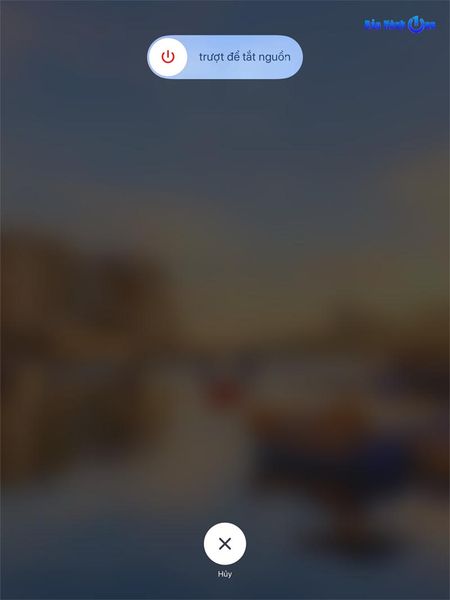
Khởi động lại iPad để sửa lỗi
Sau khi đã thử 2 cách trên, iPad của bạn vẫn không thể kết nối Bluetooth. Lúc này, bạn hãy thử khởi động lại máy, có thể do điện thoại bị xung đột phần mềm hoặc máy bị đơ do thiết bộ nhớ ram.
Cách khởi động lại iPad như sau:
Bước 1: Bạn hãy giữ phím nguồn ( bên tay phải) của ipad và giữ 3 giây. Sau khi hộp thoại: trượt ngang để tắt nguồn hiện lên, bạn thả tay khỏi nút nguồn và kéo sang bên phải cho máy hoàn thành yêu cầu tắt nguồn
Bước 2: Sau khi máy đã tắt hẳn, lúc này bạn lại giữ nút Nguồn ( vừa tắt ở Bước 1) trong 3 giây cho đến khi logo trái táo hiện lên và chờ cho máy vào màn hình chính. Sau đó bạn hãy thử ghép kết nối lại các thiết bị Bluetooth với nhau
Hard Reset lại iPad
Hard Reset ( hay còn gọi là reset cứng) đây là cách reset lại cài đặt mạng trên iPad. Để thực hiện Hard Reset bạn hãy làm như sau:
Đầu tiên: bạn giữ phím nguồn + nút Home cho đến khi iPad xuất hiện biểu tượng logo trái táo thì thả tay ra
Bạn hãy để máy reset và tự khởi động lại, quá trình diễn ra mất khoảng 3 phút. Sau khi iPad đã reset xong, bạn hãy thử kết nối lại để kiểm tra lỗi iPad không nhận Bluetooth.
Xem thêm: Cách sửa lỗi màn hình máy tính bị xoay ngược đơn giản tại nhà
Khôi phục iPad về trạng thái ban đầu bằng iTunes
Sau khi đã thử nhiều cách, iPad vẫn không thể kết nối bluetooth, lúc này bạn hãy Restore (khôi phục cài đặt ban đầu) để sửa lỗi.
Việc khôi phục iPad về trạng thái ban đầu mất khoảng 25 phút. Bạn hãy kết nối iPad với iTunes trên máy tính, sau đó Back up dữ liệu và chọn Restore iPad. Sau khi hệ thống hoàn tất, lúc này bạn hãy thử lại kết nối Bluetooth với các thiết bị khác.
Xóa kết nối Bluetooth và thực hiện kết nối lại
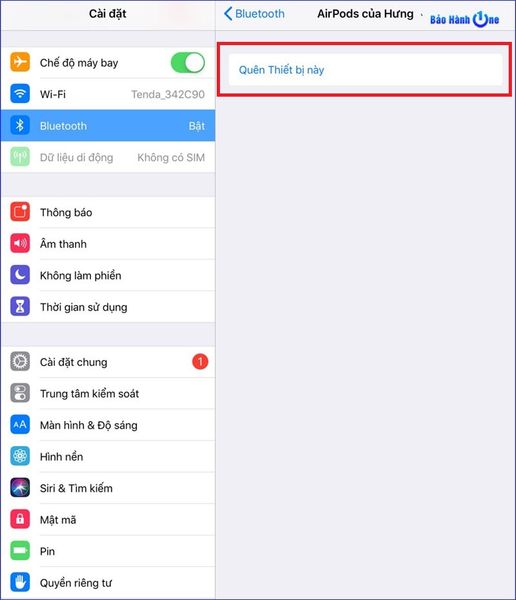
Quên thiết bị từng kết nối để sửa lỗi
Để khắc phục tình trạng không thể kết nối Bluetooth với các thiết bị iPhone, iPad khác, bạn có thể xóa kết nối cũ trên thiết bị và ghép lại.
Để xóa thiết bị đã ghép, bạn vào cài đặt và chọn Bluetooth sau đó ấn vào phần mở rộng. Tại đây hệ thống sẽ liệt kê các danh sách thiết bị đã ghép. Bạn hãy chọn thiết bị đang không thể kết nối sau đó ấn nút Quên thiết bị để xóa kết nối và thử lại.
Cập nhật IOS mới nhất cho iPad
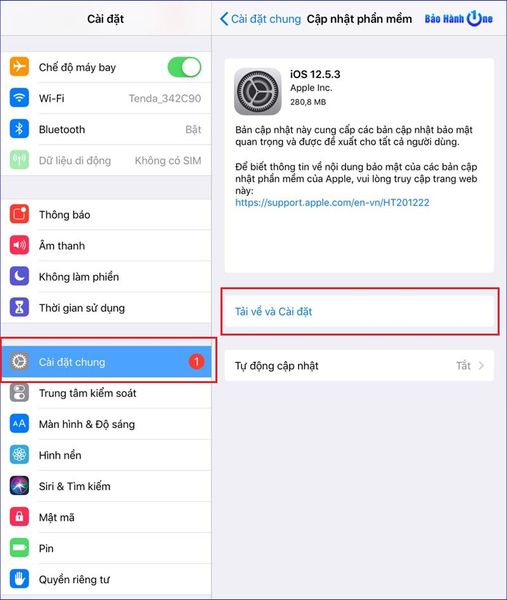
Cập nhật phiên bản IOS mới nhất cho iPad
Ngoài ra, có thể do hệ điều hành của bạn đã cũ và không được vá lỗi từ Apple. Bạn nên kiểm tra trong cài đặt, cập nhật ứng dụng để tải về bản mới nhất sau đó hãy thử ghép kết nối Bluetooth lại.
Xem thêm: Cách giải quyết iphone không nhận sim đơn giản tại nhà
Trung tâm sửa lỗi iPad không nhận Bluetooth uy tín, chất lượng
Bạn đang nghi ngờ iPad của mình đã bị hỏng phần cứng, bởi đã thử mọi cách tại nhà vẫn không sửa được lỗi iPad không nhận Bluetooth. Phần cứng của máy iPad chỉ có thể đưa tới trung tâm, cửa hàng để sửa và bạn không biết nên đi tới địa chỉ nào uy tín?
BẢO HÀNH ONE luôn sẵn sàng hỗ trợ bạn sửa lỗi iPad nhanh chóng, hiệu quả và bảo hành chu đáo. Bạn chỉ cần mang iPad của mình tới các chi nhánh của BẢO HÀNH ONE để xử lí lỗi. Các kĩ thuật viên của chúng tôi sẽ kiểm tra tổng thể iPad và đưa ra lỗi kèm hướng khắc phục tới bạn. Bạn có thể an tâm sử dụng dịch vụ ưu việt, tối ưu lợi ích khách hàng tại BẢO HÀNH ONE.
Có thể bạn quan tâm: